Hoe WeekiPedia adware van uw besturingssysteem verwijderen?
AdwareOok bekend als: Advertenties van WeekiPedia
Doe een gratis scan en controleer of uw computer is geïnfecteerd.
VERWIJDER HET NUOm het volledige product te kunnen gebruiken moet u een licentie van Combo Cleaner kopen. Beperkte proefperiode van 7 dagen beschikbaar. Combo Cleaner is eigendom van en wordt beheerd door RCS LT, het moederbedrijf van PCRisk.
Wat is WeekiPedia?
WeekiPedia is een schadelijk programma dat wordt gepromoot als een eenvoudig hulpmiddel om toegang te krijgen tot Wikipedia - de meertalige opensamenwerkende online encyclopedie. Met andere woorden, dit programma stelt gebruikers in staat om toegang te krijgen tot Wikipedia rechtstreeks vanaf hun bureaublad.
WeekiPedia is geclassificeerd als adware; het werkt door het uitvoeren van opdringerige advertentiecampagnes. Bovendien hebben de meeste adware-achtige programma's de mogelijkheden om gegevens te traceren, die worden gebruikt om de surfactiviteit van gebruikers te bespioneren.
Vanwege de frauduleuze methoden die worden gebruikt om WeekiPedia te verspreiden, wordt het ook gecategoriseerd als een mogelijk ongewenst programma.
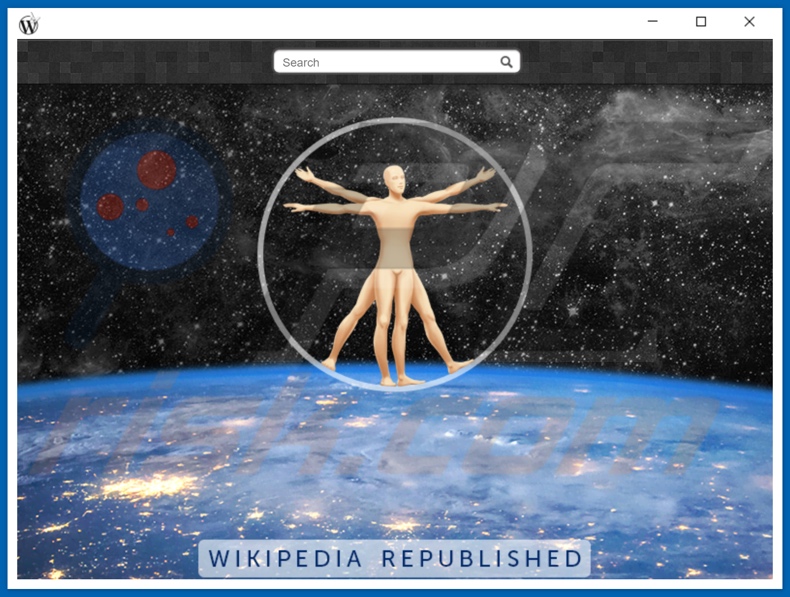
WeekiPedia adware in detail
Adware maakt het mogelijk om grafische inhoud van derden te plaatsen op elke bezochte website en/of verschillende interfaces. De weergegeven advertenties kunnen pop-ups, banners, coupons, enquêtes, enzovoort zijn.
Deze advertenties doen ernstig afbreuk aan de browsing kwaliteit door de zichtbaarheid van webpagina's te beperken en de snelheid van het doorbladeren te verminderen. Ze zijn daarnaast ook misleidend, onbetrouwbaar, en zelfs schadelijk.
Opdringerige advertenties verwijzen naar verschillende op verkoop gebaseerde pagina's (van zowel legitieme als frauduleuze producten), frauduleuze, onbetrouwbare, bedrieglijke/oplichtende, en kwaadaardige sites. Bovendien kunnen sommige van deze advertenties stiekem software downloaden/installeren (bv. ongewenste programma's), wanneer erop wordt geklikt.
Adware heeft meestal datatracking-functies. Gerichte informatie omvat: bezochte URL's, bekeken webpagina's, getypte zoekopdrachten, IP-adressen/geolocaties, persoonlijk identificeerbare gegevens, enzovoort.
De verzamelde gegevens worden verkocht door ze te delen met en/of te verkopen aan derden (mogelijk cybercriminelen). Kortom, de aanwezigheid van ongewenste software op apparaten kan leiden tot systeeminfecties, ernstige privacyproblemen, financieel verlies en zelfs identiteitsdiefstal.
Om de integriteit van het apparaat en de privacy van de gebruiker te waarborgen, moeten alle verdachte programma's en browserextensies/plug-ins onmiddellijk worden verwijderd zodra ze worden ontdekt.
| Naam | Advertenties van WeekiPedia |
| Type bedreiging | Adware, ongewenste advertenties, pop-up virus |
| Verwachte functionaliteit | Gemakkelijke toegang tot Wikipedia |
| Detectienamen (programma) | ESET-NOD32 (een variant van Win32/Adware.BookLot.A), volledige lijst van detecties (VirusTotal) |
| Detectienamen (installer) | ESET-NOD32 (een variant van Win32/Adware.BookLot.A), volledige lijst van detecties (VirusTotal) |
| Symptomen | Advertenties zien die niet afkomstig zijn van de sites waar u op surft. Opdringerige pop-up advertenties. Verminderde snelheid bij het surfen op internet. |
| Verspreidingsmethodes | Misleidende pop-up advertenties, gratis software-installers (bundeling), nep Flash Player-installers. |
| Schade | Verminderde computer prestaties, browser tracking - privacy problemen, mogelijke extra malware infecties. |
| Malware verwijderen (Windows) |
Om mogelijke malware-infecties te verwijderen, scant u uw computer met legitieme antivirussoftware. Onze beveiligingsonderzoekers raden aan Combo Cleaner te gebruiken. Combo Cleaner voor Windows DownloadenGratis scanner die controleert of uw computer geïnfecteerd is. Om het volledige product te kunnen gebruiken moet u een licentie van Combo Cleaner kopen. Beperkte proefperiode van 7 dagen beschikbaar. Combo Cleaner is eigendom van en wordt beheerd door RCS LT, het moederbedrijf van PCRisk. |
Adware in het algemeen
Chump, Free Xbox Codes 2021- Xbox Gift card codes, YoutubeDownloader, en Oxford Dictionary zijn enkele voorbeelden van adware. Deze software lijkt gewoon en onschadelijk.
Gebruikers worden verleid tot downloaden/installeren van deze software met aanbiedingen van verschillende "nuttige" en "voordelige" functies. De beloofde functies zijn echter zelden operationeel.
Het lokken van gebruikers met niet-bestaande functionaliteiten is typerend voor praktisch alle mogelijk ongewenste programma's. Het enige doel van ongewenste programma's is het genereren van winst voor de ontwikkelaars; functionaliteit en gebruikersveiligheid zijn dus irrelevant.
Mogelijk ongewenste programma's zijn ontworpen om opdringerige reclamecampagnes te leveren, onbetrouwbare en kwaadaardige websites te forceren, browsers te hijacken en privégegevens te verzamelen.
Hoe heeft WeekiPedia zich op mijn computer geïnstalleerd?
Sommige ongewenste programma's (bijv. WeekiPedia) hebben "officiële" promotie/download webpagina's. Ze worden ook verspreid via opdringerige advertenties. Eenmaal aangeklikt, kunnen de advertenties scripts uitvoeren om downloads/installaties uit te voeren zonder toestemming van de gebruiker.
Ongewenste programma's worden meestal verspreid via downloaders/installers van andere programma's. "Bundeling" is de naam van deze valse marketingtechniek; het verpakken van reguliere software met ongewenste of kwaadaardige toevoegingen. Overhaaste download-/installatieprocessen (bv. termen genegeerd, vooraf ingestelde opties gebruikt, enz.) verhogen het risico dat gebundelde inhoud onbedoeld op het apparaat wordt toegelaten.
Hoe voorkom ik de installatie van mogelijk ongewenste programma's?
Het is raadzaam om altijd onderzoek te doen naar softwareproducten voordat u deze downloadt/installeert en/of koopt. Bovendien mogen alleen officiële en geverifieerde downloadkanalen worden gebruikt. Onbetrouwbare downloadbronnen, zoals onofficiële en gratis file-hosting websites, peer-to-peer deelnetwerken, en andere derde partij downloaders - bieden vaak gebundelde en gevaarlijke inhoud.
Bij het downloaden/installeren wordt aanbevolen de voorwaarden te lezen, alle beschikbare opties te onderzoeken, de "Aangepaste" of "Geavanceerde" instellingen te gebruiken en aanvullende programma's, hulpmiddelen, functies, enzovoort uit te schakelen.
Opdringerige advertenties lijken legitiem en onschadelijk; ze verwijzen echter door naar verschillende dubieuze sites (bijv. gokken, pornografie, adult-sating, etc.).
Als u dergelijke advertenties en/of doorverwijzingen tegenkomt, moet het systeem worden gecontroleerd en moeten alle dubieuze programma's en browserextensies/plug-ins die zijn gedetecteerd, onmiddellijk worden verwijderd. Als uw computer al geïnfecteerd is met WeekiPedia, raden we u aan een scan uit te voeren met Combo Cleaner Antivirus voor Windows om deze adware automatisch te verwijderen.
WeekiPedia adware's installatie setup:
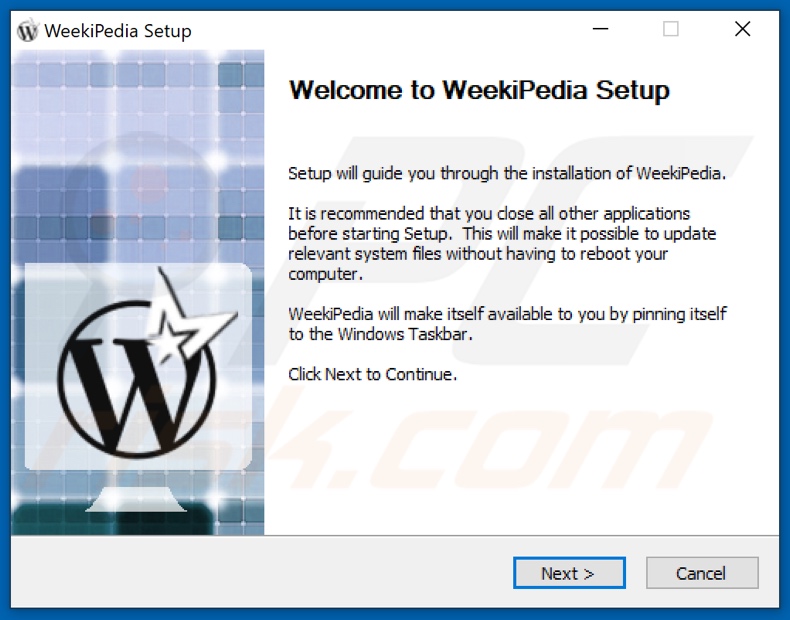
Website gebruikt om WeekiPedia adware te promoten:
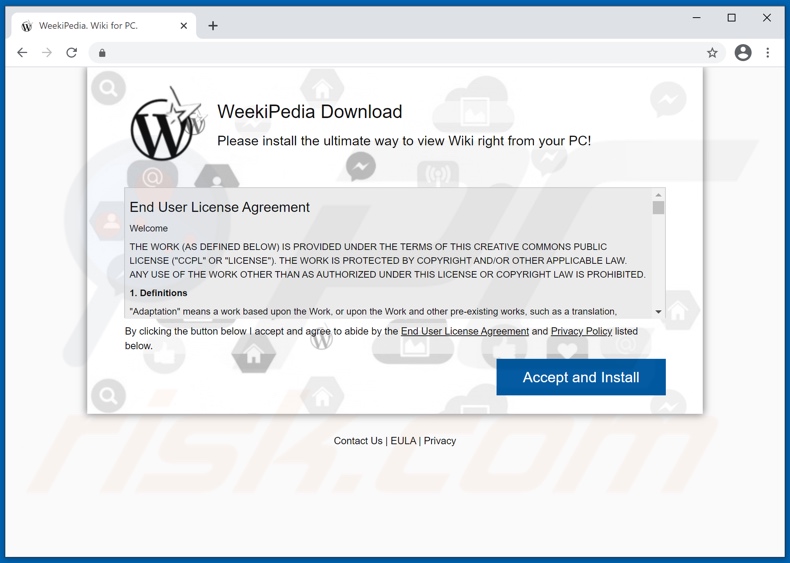
Onmiddellijke automatische malwareverwijdering:
Handmatig de dreiging verwijderen, kan een langdurig en ingewikkeld proces zijn dat geavanceerde computer vaardigheden vereist. Combo Cleaner is een professionele automatische malware verwijderaar die wordt aanbevolen om malware te verwijderen. Download het door op de onderstaande knop te klikken:
DOWNLOAD Combo CleanerDoor het downloaden van software op deze website verklaar je je akkoord met ons privacybeleid en onze algemene voorwaarden. Om het volledige product te kunnen gebruiken moet u een licentie van Combo Cleaner kopen. Beperkte proefperiode van 7 dagen beschikbaar. Combo Cleaner is eigendom van en wordt beheerd door RCS LT, het moederbedrijf van PCRisk.
Snelmenu:
- Wat is WeekiPedia?
- STAP 1. Verwijder het WeekiPedia programma via het Configuratiescherm.
- STAP 2. Verwijder WeekiPedia advertenties van Google Chrome.
- STAP 3. Verwijder advertenties van WeekiPedia van Mozilla Firefox.
- STAP 4. Verwijder de WeekiPedia extensie van Safari.
- STAP 5. Verwijder schadelijke plug-ins van Microsoft Edge.
WeekiPedia adware verwijderen:
Windows 10 gebruikers:

Klik rechts in de linkerbenedenhoek, in het Snelle Toegang-menu selecteer Controle Paneel. In het geopende schem kies je Programma's en Toepassingen.
Windows 7 gebruikers:

Klik Start ("het Windows Logo" in de linkerbenedenhoek van je desktop), kies Controle Paneel. Zoek naar Programma's en toepassingen.
macOS (OSX) gebruikers:

Klik op Finder, in het geopende scherm selecteer je Applicaties. Sleep de app van de Applicaties folder naar de Prullenbak (die zich in je Dock bevindt), klik dan rechts op het Prullenbak-icoon en selecteer Prullenbak Leegmaken.
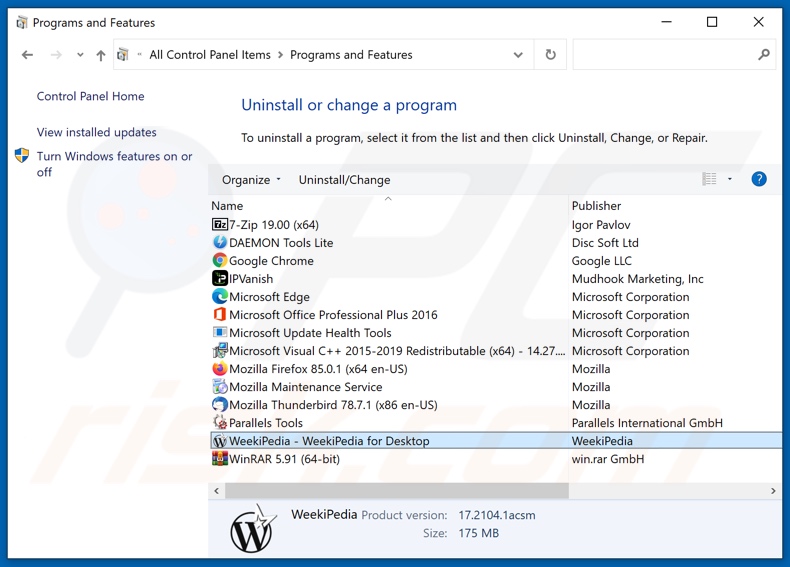
Zoek in het venster met de verwijderingsprogramma's naar "WeekiPedia", selecteer dit item en klik op "Verwijderen".
Na het verwijderen van het mogelijk ongewenste programma (die WeekiPedia advertenties veroorzaakt), scan uw computer voor alle resterende ongewenste onderdelen of mogelijke malware infecties. Gebruik aanbevolen malwareverwijderingssoftware om uw computer te scannen.
DOWNLOAD verwijderprogramma voor malware-infecties
Combo Cleaner die controleert of uw computer geïnfecteerd is. Om het volledige product te kunnen gebruiken moet u een licentie van Combo Cleaner kopen. Beperkte proefperiode van 7 dagen beschikbaar. Combo Cleaner is eigendom van en wordt beheerd door RCS LT, het moederbedrijf van PCRisk.
Verwijder WeekiPedia adware van internetbrowsers:
Op het moment van onderzoek installeerde WeekiPedia zijn browser plug-ins niet op Internet Explorer, Google Chrome of Mozilla Firefox, maar werd het gebundeld met andere adware. Daarom wordt u geadviseerd om alle mogelijk ongewenste browser add-ons uit uw internetbrowsers te verwijderen.
Video die toont hoe mogelijk ongewenste browser add-ons kunnen verwijderd worden:
 Verwijder schadelijke extensies van Google Chrome:
Verwijder schadelijke extensies van Google Chrome:
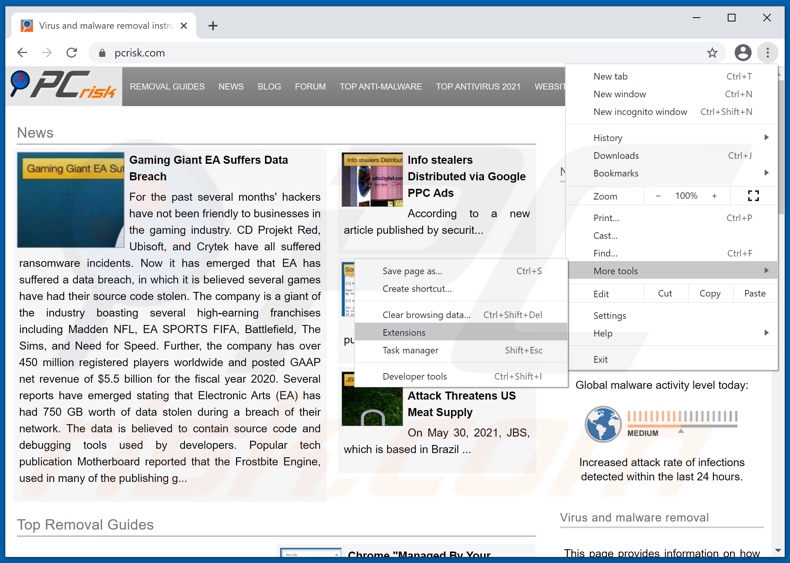
Klik op het menupictogram van Google Chrome ![]() (in de rechterbovenhoek van Google Chrome), selecteer "Meer hulpmiddelen" en klik op "Extensies". Zoek alle recent geïnstalleerde verdachte browser add-ons en verwijder ze.
(in de rechterbovenhoek van Google Chrome), selecteer "Meer hulpmiddelen" en klik op "Extensies". Zoek alle recent geïnstalleerde verdachte browser add-ons en verwijder ze.
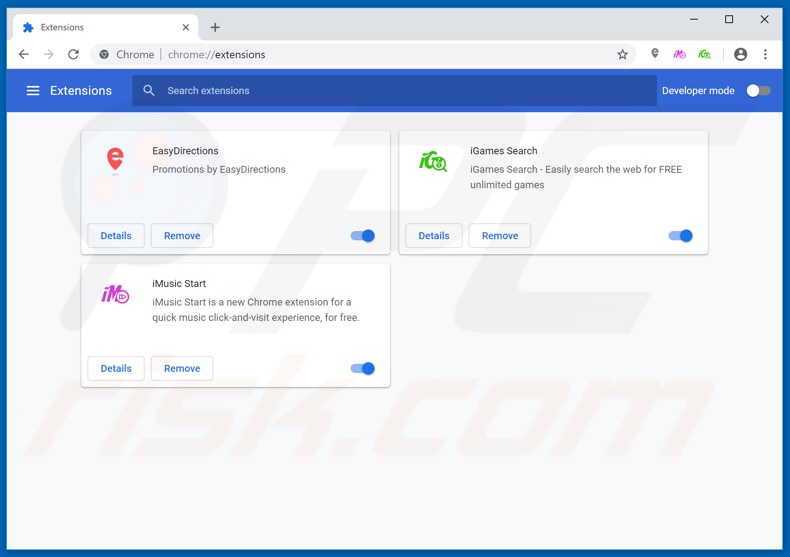
Optionele methode:
Als je problemen hebt met het verwijderen van advertenties van weekipedia, reset dan de instellingen van je Google Chrome browser. Klik op het Chrome menu icoon ![]() (in de rechterbovenhoek van Google Chrome) en selecteer Instellingen. Scroll naar onder. Klik op de link Geavanceerd....
(in de rechterbovenhoek van Google Chrome) en selecteer Instellingen. Scroll naar onder. Klik op de link Geavanceerd....

Nadat je helemaal naar benden hebt gescrolld klik je op Resetten (Instellingen terugzetten naar de oorspronkelijke standaardwaarden)-knop.

In het geopende scherm, bevestig dat je de Google Chrome instellingen wilt resetten door op de 'resetten'-knop te klikken.

 Verwijder schadelijke plugins van Mozilla Firefox:
Verwijder schadelijke plugins van Mozilla Firefox:
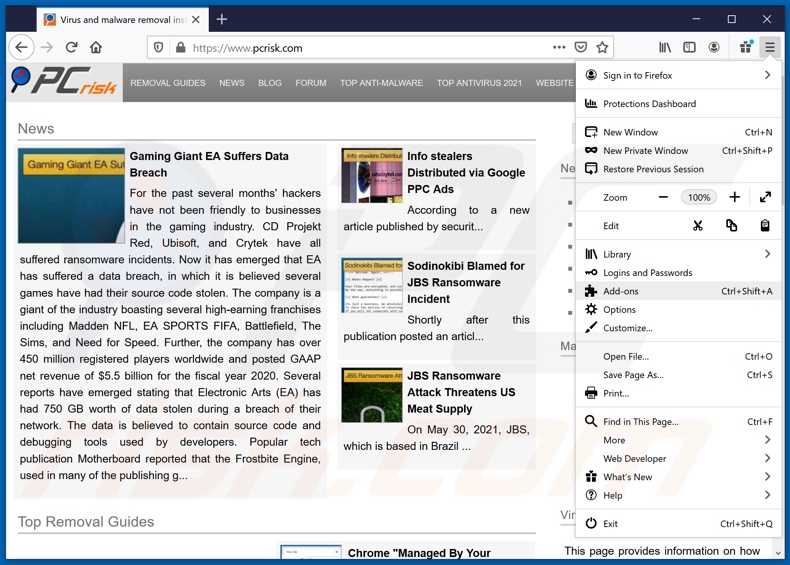
Klik op het Firefox menu icoonu ![]() (in de rechterbovenhoek van het hoofdvenster), selecteer "Add-ons". Klik op "Extensies", in het geopende venster verwijdert u alle recentelijk geïnstalleerde verdachte browser plug-ins.
(in de rechterbovenhoek van het hoofdvenster), selecteer "Add-ons". Klik op "Extensies", in het geopende venster verwijdert u alle recentelijk geïnstalleerde verdachte browser plug-ins.
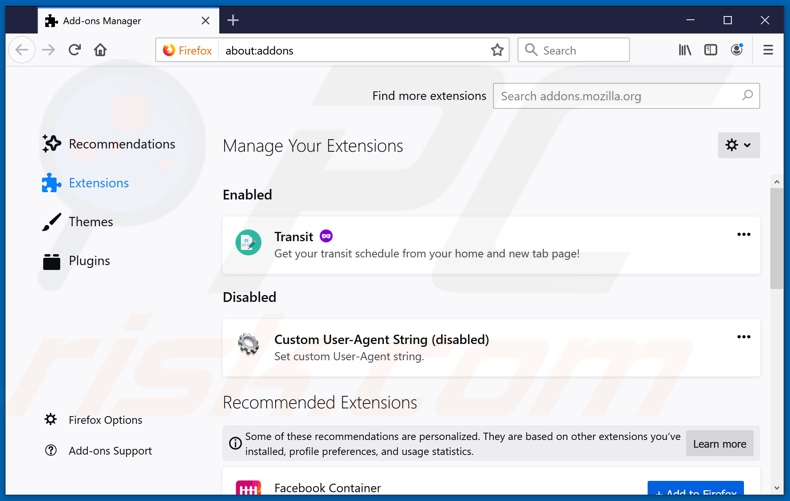
Optionele methode:
Computergebruikers die problemen blijven hebben met het verwijderen van advertenties van weekipedia kunnen de Mozilla Firefox instellingen naar standaard herstellen.
Open Mozilla Firefox, in de rechterbovenhoek van het hoofdvenster klik je op het Firefox menu ![]() , in het geopende keuzemenu kies je het Open Help Menu-icoon
, in het geopende keuzemenu kies je het Open Help Menu-icoon ![]()

Klik dan op Probleemoplossing-informatie.

In het geopende scherm klik je op de Firefox Herstellen knop.

In het geopende scherm bevestig je dat je de Mozilla Firefox instellingen naar Standaard wil herstellen door op de Herstellen-knop te klikken.

 Verwijder kwaadaardige extensies uit Safari:
Verwijder kwaadaardige extensies uit Safari:

Verzeker je ervan dat je Safari browser actief is, klik op het Safari menu en selecteer Voorkeuren….

In het geopende venster klik je op Extensies, zoek naar recent geïnstalleerde verdachte extensies, selecteer deze en klik op Verwijderen.
Optionele methode:
Verzeker je ervan dat je Safari browser actief is en klik op het Safari-menu. In het keuzemenu selecteer je Geschiedenis en Website Data verwijderen…

In het geopende scherm seleceer je alle geschiedenis en klik je op de Geschiedenis Verwijderen-knop.

 Kwaadaardige extensies verwijderen uit Microsoft Edge:
Kwaadaardige extensies verwijderen uit Microsoft Edge:

Klik op het menu-icoon in Edge ![]() (in de rechterbovenhoek van Microsoft Edge), kiest u "Extensies". Zoek recent geïnstalleerde en verdachte browser add-ons en klik op "Verwijderen" (onder hun naam).
(in de rechterbovenhoek van Microsoft Edge), kiest u "Extensies". Zoek recent geïnstalleerde en verdachte browser add-ons en klik op "Verwijderen" (onder hun naam).

Optionele methode:
Als u problemen blijft ondervinden met het verwijderen van de advertenties van weekipedia, herstel dan de instellingen van uw Microsoft Edge browser. Klik op het Edge menu-icoon ![]() (in de rechterbovenhoek van Microsoft Edge) en selecteer Instellingen.
(in de rechterbovenhoek van Microsoft Edge) en selecteer Instellingen.

In het geopende menu kiest u Opnieuw instellen.

Kies Instellingen naar hun standaardwaarden herstellen. In het geopende scherm bevestigt u dat u de instellingen van Microsoft Edge wilt herstellen door op de knop Opnieuw instellen te klikken.

- Als dat niet helpt, volg dan deze alternatieve instructies om de Microsoft Edge browser te herstellen.
Samenvatting:
 De meeste adware of mogelijk ongewenste applicaties infiltreren internetbrowsers van gebruikers via gratis software downloads. Merk op dat de veiligste bron voor het downloaden van gratis software de website van de ontwikkelaar is. Om de installatie van adware te vermijden wees je best erg oplettend met het downloaden of installeren van gratis software.Bij het installeren van het reeds gedownloaden gratis programma kies je best de aangepast of geavanceerde installatie-opties - deze stap zal zlle mogelijk ongewenste applicaties aan het licht brengen die werden geïnstalleerd samen met het gekozen gratis programma.
De meeste adware of mogelijk ongewenste applicaties infiltreren internetbrowsers van gebruikers via gratis software downloads. Merk op dat de veiligste bron voor het downloaden van gratis software de website van de ontwikkelaar is. Om de installatie van adware te vermijden wees je best erg oplettend met het downloaden of installeren van gratis software.Bij het installeren van het reeds gedownloaden gratis programma kies je best de aangepast of geavanceerde installatie-opties - deze stap zal zlle mogelijk ongewenste applicaties aan het licht brengen die werden geïnstalleerd samen met het gekozen gratis programma.
Hulp bij de verwijdering:
Als je problemen ervaart bij pogingen om advertenties van weekipedia van je computer te verwijderen, vraag dan om hulp in ons malware verwijderingsforum.
Post een commentaar:
Als je bijkomende informatie hebt over advertenties van weekipedia of z'n verwijdering, gelieve je kennis dan te delen in de onderstaande commentaren.
Bron: https://www.pcrisk.com/removal-guides/21263-weekipedia-adware
Delen:

Tomas Meskauskas
Deskundig beveiligingsonderzoeker, professioneel malware-analist
Ik ben gepassioneerd door computerbeveiliging en -technologie. Ik ben al meer dan 10 jaar werkzaam in verschillende bedrijven die op zoek zijn naar oplossingen voor computertechnische problemen en internetbeveiliging. Ik werk sinds 2010 als auteur en redacteur voor PCrisk. Volg mij op Twitter en LinkedIn om op de hoogte te blijven van de nieuwste online beveiligingsrisico's.
Het beveiligingsportaal PCrisk wordt aangeboden door het bedrijf RCS LT.
Gecombineerde krachten van beveiligingsonderzoekers helpen computergebruikers voorlichten over de nieuwste online beveiligingsrisico's. Meer informatie over het bedrijf RCS LT.
Onze richtlijnen voor het verwijderen van malware zijn gratis. Als u ons echter wilt steunen, kunt u ons een donatie sturen.
DonerenHet beveiligingsportaal PCrisk wordt aangeboden door het bedrijf RCS LT.
Gecombineerde krachten van beveiligingsonderzoekers helpen computergebruikers voorlichten over de nieuwste online beveiligingsrisico's. Meer informatie over het bedrijf RCS LT.
Onze richtlijnen voor het verwijderen van malware zijn gratis. Als u ons echter wilt steunen, kunt u ons een donatie sturen.
Doneren
▼ Toon discussie